A caixa de diálogo Parâmetro de fiação lhe permite definir as relações para a Parâmetros de fiação. Nessa caixa de diálogo, é possível criar novas relações de controle de uma ou duas vias entre os parâmetros do objeto, editar as relações existentes e criar ou editar as expressões que definem as relações do parâmetro.
Somente os parâmetros que podem ser animados podem ser ligados. Os subobjetos, tais como os vértices, devem ser animados antes de serem ligados.
Os fios do parâmetro podem ser usados para estabelecer as conexões dos Manipuladores e dos Atributos personalizados com objetos, materiais e modificadores.
Procedimentos
Exemplo: para usar uma expressão com parâmetros de fio:
- Crie uma caixa e uma esfera na cena.
- Clique com o botão direito do mouse na caixa e, a partir do menu quad, selecione o quadrante Transformação
 Parâmetros de fiação.
Parâmetros de fiação. - A partir do menu pop-up, selecione Objeto (caixa)
 Comprimento.
Comprimento. Uma linha tracejada de banda elástica agora conecta a caixa ao cursor do mouse.
- Clique na esfera e selecione Transformação
 Posição
Posição  Posição Z no menu suspenso.
Posição Z no menu suspenso. A posição da esfera e o comprimento da caixa estão agora ligados.
- Na caixa de diálogo Parâmetro de fiação, crie uma fiação unidirecional clicando na seta apontando em direção à vista em árvore da caixa.
- Digite abs( antes de Z_position, seguido por um parêntese de fechamento, ), na caixa de texto de expressão de Box01, para que todas as expressões sejam abs (Z_Position).
- Clique em Conectar.
- Mova a esfera para cima ao longo do eixo Z na viewport.
Observe que à medida que a esfera se move na viewport, o comprimento da caixa é alterado. Usar abs() assegura que a caixa nunca tenha um comprimento negativo.
Para controlar os diversos parâmetros escravos de um parâmetro mestre:
- Abra a caixa de diálogo Fiação de parâmetro.
- Selecione o parâmetro mestre na vista em árvore.
- Selecione o primeiro parâmetro filho na outra vista em árvore.
- Clique na seta apontando em direção ao parâmetro filho.
- Insira a expressão da relação desejada na caixa de texto de expressão.
- Clique em Conectar.
- Mantenha o parâmetro mestre selecionado e selecione outro parâmetro escravo na vista em árvore.
- Clique na seta apontando em direção ao parâmetro filho.
- Insira a expressão da relação desejada na caixa de texto de expressão.
- Clique em Conectar.
É possível repetir este ciclo para configurar tantos escravos quanto você desejar. O resultado é uma "convergência" das fiações do parâmetro, para que você possa controlar todos os parâmetros filhos em simultâneo à medida que altera o parâmetro mestre.
Para criar uma cadeia de parâmetros conectados:
- Abra a caixa de diálogo Fiação de parâmetro.
- Selecione o primeiro parâmetro de controle em uma vista em árvore.
- Selecione o primeiro parâmetro filho na outra vista em árvore.
- Clique na seta apontando em direção ao parâmetro filho.
- Insira a expressão da relação desejada na caixa de texto de expressão.
- Clique em Conectar.
- Mantenha o parâmetro filho original selecionado e selecione o próximo parâmetro filho a partir da vista em árvore.
- Clique na seta apontando em direção ao novo parâmetro filho.
- Insira a expressão da relação desejada na caixa de texto de expressão.
- Clique em Conectar.
É possível repetir este ciclo continuando a alternar entre parâmetros filho ou pai quantas vezes desejar. O resultado é uma "cadeia em série" das ligações do parâmetro, para que, quando você alterar o parâmetro mestre original, cada parâmetro escravo mantém uma relação constante com o parâmetro seguinte em uma linha de parâmetros.
Para editar os parâmetros conectados entre os nós da cena:
- Abra uma cena que contenha vários nós com um ou mais pares de parâmetros conectados entre eles.
- Abra a caixa de diálogo Vista esquemática clicando em
 na barra de ferramentas principal.
na barra de ferramentas principal. A caixa de diálogo Vista esquemática abre-se mostrando os nós da cena e a opção Exibir flutuador.
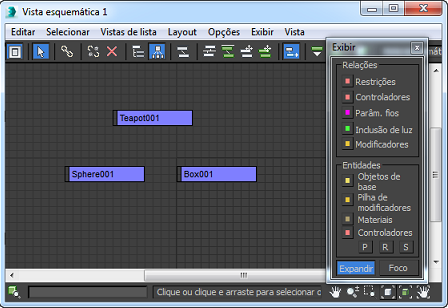 Dica: Caso não veja a opção Exibir flutuador, abra-a a partir do menu Exibição na Vista esquemática.
Dica: Caso não veja a opção Exibir flutuador, abra-a a partir do menu Exibição na Vista esquemática. - Na opção Exibir flutuador, clique no botão Fiação de parâmetro para ativá-la.
Qualquer fiação entre os nós aparece como linhas da mesma cor que o botão Fiação de parâmetro.
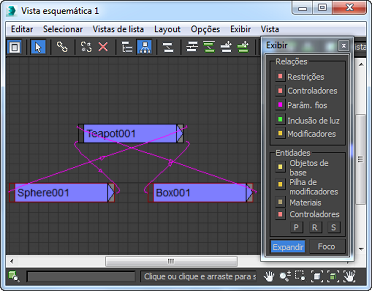
- Posicione o cursor do mouse sobre um dos fios.
A relação conectada surge uma dica de ferramenta.
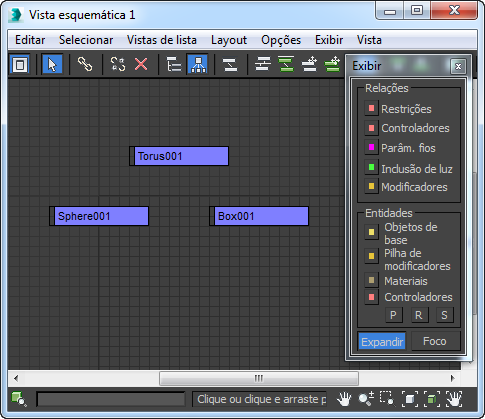
- Quando você encontra uma relação que deseja editar, clique duas vezes na fiação.
Isto abre a caixa de diálogo Fiação de parâmetro com os parâmetros conectados realçados e as configurações atuais ativas.
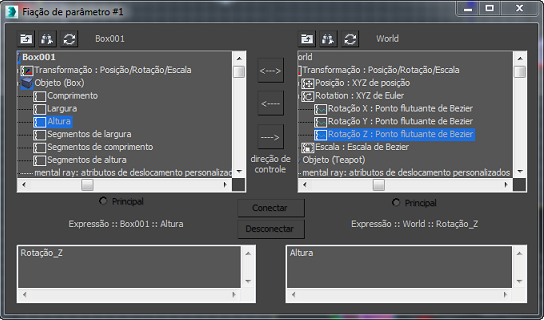
- Ajuste as configurações conforme desejado e, em seguida, clique em Atualizar.
- Repita o processo com os outros parâmetros conectados que deseja editar.
Se você criar ou herdar uma cena contendo parâmetros conectados e deseja editar uma determinada relação, é possível usar a opção Vista esquemática para localizar a relação e abrir a caixa de diálogo Fiação de parâmetro.
Para editar os parâmetros conectados em um único nó da cena:
- Abra uma cena contendo uma fiação de parâmetro em um único nó. Por exemplo, um objeto com um Modificador de dobra aplicado pode ter sua posição X conectada ao parâmetro Ângulo do Modificador de dobra.
- Abra a caixa de diálogo Vista esquemática clicando em
 na barra de ferramentas principal.
na barra de ferramentas principal. A caixa de diálogo Vista esquemática abre-se mostrando os nós da cena e a opção Exibir flutuador.
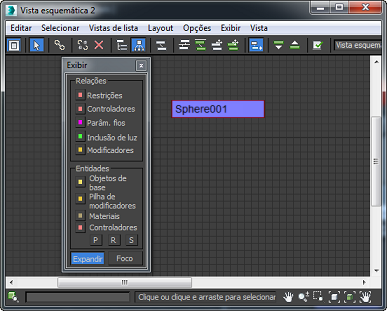 Dica: Caso não veja a opção Exibir flutuador, abra-a a partir do menu Exibição na Vista esquemática.
Dica: Caso não veja a opção Exibir flutuador, abra-a a partir do menu Exibição na Vista esquemática. - Na opção Exibir flutuador, clique no botão Fiação de parâmetro.
Não existe qualquer alteração porque a fiação de parâmetro está dentro do objeto. Sua estrutura interna necessita de ser expandida para ver a fiação.
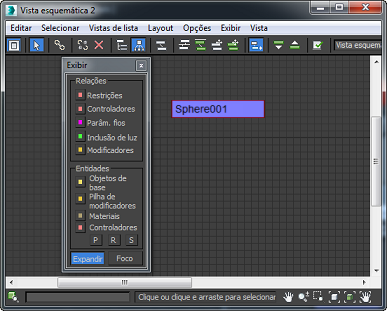
- Geralmente, um objeto não modificado tem dois conjuntos de parâmetros possíveis de conectar: parâmetros de transformações e de criação, também conhecidos como parâmetros do Objeto. A ilustração seguinte mostra os dois tipos: Transformar acima e Objeto abaixo.
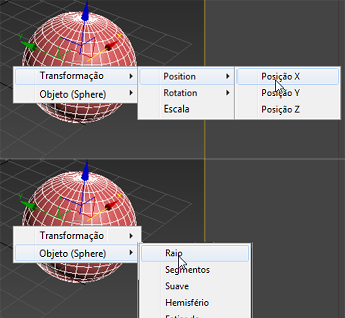
Para a Vista esquemática mostrar esse arame, é necessário ativar esses interruptores Exibir flutuador, no grupo Entidades:
- Objetos base (expondo os parâmetros de criação)
- Controladores (expondo as transformações)
- A(s) transformação(ões) relevante(s): P(osição), R(otação) e E(scala)
A ilustração seguinte representa um vínculo entre a posição e raio do objeto.
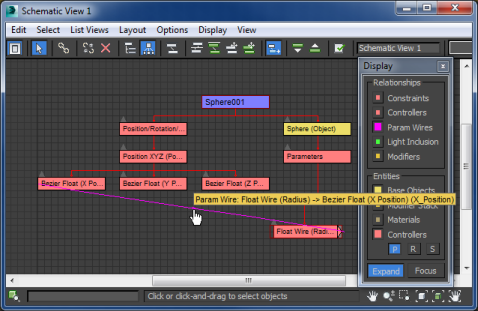
- Se um parâmetro do modificador estiver conectado, é necessário ativar o interruptor Pilha modificadora na opção Exibir flutuador. A ilustração a seguir mostra um vínculo entre a posição de um objeto e a configuração Ângulo de um Modificador de dobra aplicado ao objeto. Algumas das hierarquias do parâmetro do modificador são recolhidas para uma maior clareza.

- Em todos os casos, assim que você tenha exposto parâmetros suficientes para os arames aparecerem, posicione o cursor do mouse sobre um arame para ver a relação e clique duas vezes em um arame para abrir a caixa de diálogo Fiação de parâmetro com a relação realçada.
Se os parâmetros estiverem conectados em um nó da cena, como a posição de um objeto em relação a um parâmetro de um modificador aplicado ao objeto, a fiação pode não estar imediatamente evidente na Vista esquemática. No entanto, é possível usar outras opções de exibição adicionais para exibir a fiação.
Interface
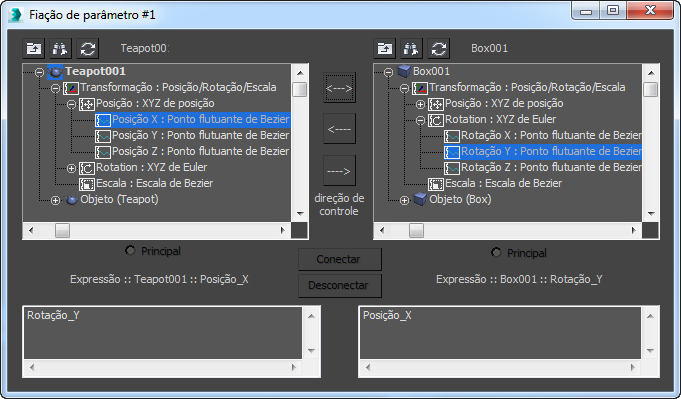
Vistas em árvore
A caixa de diálogo apresenta duas vistas em árvore que exibem os parâmetros animados de todos os objetos visíveis na cena. Os nomes dos objetos atualmente selecionados aparecem na parte superior. As vistas em árvore exibem os objetos na cena e permitem-lhe selecionar e conectar todos os parâmetros animados dos objetos na cena e a própria cena.
As vistas em árvore são codificadas por cores para mostrar a fiação existente. Um parâmetro com um controlador de arame atribuído (como o membro de um par de duas vias ou como o parâmetro filho em um arame de via única) é exibida a vermelho. Quando um parâmetro controlado por arame é selecionado, todos os parâmetros conectados diretamente ao mesmo são exibidos a texto verde em outra Vista em árvore. Em ambos os casos, se o parâmetro estiver dentro de uma trilha que não está expandida, a trilha contenedora será exibida em vermelho ou verde para que seja possível expandir as trilhas para localizar os fios.
Os botões acima das vistas em árvore são:
-
 Mostrar todas as trilhas
Mostrar todas as trilhas - Redireciona-o para o topo da lista de objetos da cena.
-
 Localizar parâmetro seguinte
Localizar parâmetro seguinte - Localiza parâmetro conectado seguinte na cena, expandindo a árvore (se for necessário) para exibir e seleciona-o. É possível procurar por todos os arames existentes ao clicar neste botão repetidamente. Nota: Se você clicar em um parâmetro conectado, suas conexões são exibidas a verde na outra vista em árvore. Enquanto o parâmetro conectado é realçado, o botão Mostrar arame seguinte na outra vista em árvore percorre somente as conexões a verde, para que você possa localizar rapidamente as conexões dos arames selecionados.
-
 Atualizar conteúdo da vista em árvore no nó selecionado
Atualizar conteúdo da vista em árvore no nó selecionado - Exibe somente o nó ou nós selecionados na cena na vista em árvore. Os nós são mostrados conforme expandidos atualmente.
- [nome de objeto]
- Para cada vista em árvore, este campo de texto exibe o nome do objeto selecionado.
- Botões de opções principais O sistema Arame do parâmetro fornece uma forma para o par dos parâmetros conectados a ser animado com um sistema único. Isto é feito ao definir uma subcontrolador em um dos parâmetros: Nenhuma animação neste controlador simula o par Controlador do arame. O subcontrolador de animação é sempre é atribuído ao parâmetro mestre do par conectado. Por padrão, esse é o parâmetro no qual você clica primeiro quando liga os objetos. Também é possível designar o objeto meste selecionando o botão de opção Mestre abaixo de uma das vistas em árvore.
Na Vista de trilha, o subcontrolador de animação aparece como uma trilha aninhada dentro da trilha do parâmetro mestre. Seus valores simulam e correspondem diretamente os valores do parâmetro mestre. Se o subcontrolador for passível de receber um quadro-chave (que é o padrão quando uma fiação bidirecional é estabelecida inicialmente), será possível aplicar quadros-chave ajustando qualquer um dos parâmetros ligados. Isso significa que se você aplicar um quadro-chave no par conectado ao ajustar o parâmetro filho, os valores do quadro-chave no subcontrolador de animação são derivados a partir da expressão de transferência do parâmetro mestre. Uma vez que o par conectado pode ser animado por meio de qualquer parâmetro, a escolha do parâmetro mestre é essencialmente uma convenção.
- direção de controle
-
Entre as vistas em árvore existem três botões de controle da direção. É possível selecionar somente um deles por vez. Estes botões determinam a direção de controle, de via única ou de duas vias:
-
 Conexão bidirecional [seta de duas extremidades] Clique nesta opção para vincular os parâmetros entre si, para que a alteração de qualquer um dos parâmetros afete o outro.
Conexão bidirecional [seta de duas extremidades] Clique nesta opção para vincular os parâmetros entre si, para que a alteração de qualquer um dos parâmetros afete o outro. -
 Conexão de via única: o parâmetro direito controla o parâmetro esquerdo [seta do lado esquerdo]. O parâmetro direito controla o parâmetro esquerdo.
Conexão de via única: o parâmetro direito controla o parâmetro esquerdo [seta do lado esquerdo]. O parâmetro direito controla o parâmetro esquerdo. -
 Conexão de via única: o parâmetro esquerdo controla o parâmetro direito [seta do lado direito]. O parâmetro esquerdo controla o parâmetro direito.
Conexão de via única: o parâmetro esquerdo controla o parâmetro direito [seta do lado direito]. O parâmetro esquerdo controla o parâmetro direito.
Nota: É possível alterar a direção de um arame a qualquer momento clicando no botão de direção e, seguida, clicando em Conectar ou Atualizar. -
-
 Conectar/Atualizar
Conectar/Atualizar -
O botão Conectar/Atualizar altera sua etiqueta dependendo de se clicar nele adiciona um novo fio a parâmetros não ligados anteriormente (Conectar) ou altera as expressões ou a direção de um arame existente (Atualizar). As alterações aos arames existentes somente são aplicadas ao clicar em Atualizar.
-
 Desconectar
Desconectar -
O botão Desconectar será ativado quando você tiver selecionado os parâmetros com um fio existente entre eles. Ele removerá o(s) controlador(es) do arame e o(s) substituirá pela trilha de animação do parâmetro mestre (se tiver duas vias) ou por controladores padrão (se tiver uma via).
[janelas de expressão da transferência]
Sob as árvores do parâmetro estão as janelas de expressão da transferência. Essas expressões determinam a forma como as alterações feitas em um parâmetro afetam o outro. Normalmente, uma expressão é o inverso da outra. (É possível inserir expressões para os dois parâmetros que não são inversos entre si, mas isso não é recomendado porque o resultado da fiação será diferente consoante o parâmetro que você altere primeiro).
Quando você conecta os parâmetros em primeiro lugar, as expressões padrão são vínculos 1 para 1 simples entre os parâmetros. É possível editar as expressões nestas janelas. Uma expressão válida produz um resultado do tipo correto para seu parâmetro. Por exemplo, se você vincular um parâmetro como a altura (que contém um valor flutuante) em um parâmetro como a posição (que contém um valor point3), suas expressões devem incluir as conversões que produzem o mesmo tipo de valor de saída.
Para obter mais informações sobre a sintaxe da expressão, consulte o tópico "Controladores de script" em Ajuda de MAXScript.
Para os arames de via única, a janela de expressão para o controle do parâmetro não está disponível, já que não existe qualquer Controlador do arame atribuído à mesma.
Para os arames de duas vias, as janelas de expressão da transferência estão habilitadas.